Grafico a bolle
I grafici a bolle comunicano il conteggio grezzo, la frequenza o la proporzione di una variabile. La dimensione della bolla riflette la quantità, il colore della bolla riflette la categoria e gli assi x e y mostrano entrambi valori indipendenti.
Quando utilizzarli
Utilizzare i grafici a bolle quando si lavora con tre serie di dati ciascuna delle quali contiene una serie di valori. È possibile aggiungere una quarta variabile facoltativa per la categorizzazione. La dimensione della bolla è efficace per enfatizzare valori specifici e confronti tra categorie.
Quando si progettano grafici a bolle, utilizzare etichette chiare e visibili, poiché questi grafici richiedono un'etichettatura chiara per interpretare correttamente la visualizzazione.
Esempi
Grafico a bolle tridimensionale
Utilizzando i dati di vendita di un singolo mese, si desidera identificare la percentuale di ordini effettuati da ciascuna area nel periodo. Utilizzando un semplice grafico a bolle, si può tracciare il conteggio degli ordini per area nel mese:
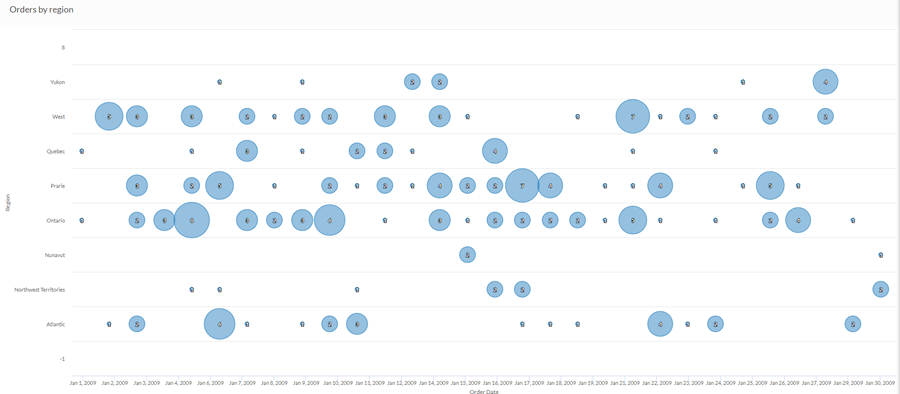
Grafico a bolle a quattro dimensioni
Utilizzando i dati di vendita di un singolo mese, si desidera identificare eventuali relazioni tra spedizione e profitto. Utilizzando un grafico a bolle complesso, si può tracciare il profitto medio in relazione al costo e al metodo di spedizione nel corso del mese:
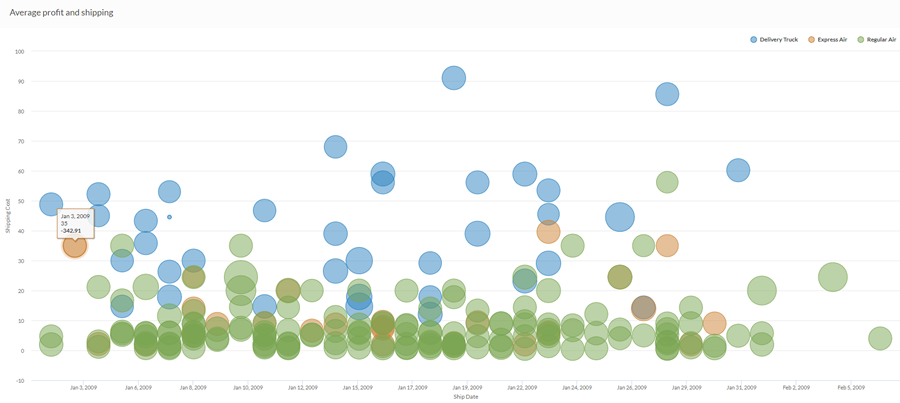
Impostazioni di configurazione dei dati
- Apri l'applicazione Risultati.
- Naviga alla tabella appropriata.
- Nel pannello Configura
 , fare clic su Dati e configurare le seguenti impostazioni:
, fare clic su Dati e configurare le seguenti impostazioni:
| Impostazione | Tipi di dati supportati | Descrizione |
|---|---|---|
| Asse X |
|
Il campo da utilizzare come base per la scala orizzontale del grafico. |
|
Asse Y |
|
Il campo da utilizzare come base per la scala verticale del grafico. |
|
Dimensione bolla |
numerico |
Il campo numerico da utilizzare per determinare la dimensione dei punti di dati individuali. Un aumento della dimensione indica un aumento della quantità o del valore. Puoi selezionare un conteggio del campo dell'asse x o uno dei diversi valori aggregati per una diversa colonna numerica nella tabella:
Consiglio Puoi controllare i decimali e arrotondare i dati numerici cambiando il formato di questo campo. Per l'opzione di aggregazione Media, le opzioni di formattazione sono disponibili nella scheda Dati del pannello Configura la visualizzazione. Per tutte le altre opzioni di aggregazione, vengono applicate le opzioni di formattazione impostate in Vista della tabella. Per aiuto nel farlo, consulta Opzioni di formattazione dei dati. |
|
Colore per facoltativo |
carattere |
Il campo rappresentato dalla quarta dimensione dei dati al grafico. L'aggiunta di una quarta dimensione dei dati identifica i punti dei dati per categoria. Puoi pensare al campo Colore per come campo d'interruzione. |
|
Opzioni di formato |
numerico |
Seleziona un'opzione in questo campo per applicare la formattazione come i decimali e l'arrotondamento ai valori dell'asse Y nel grafico. Per aiuto nel farlo, consulta Opzioni di formattazione dei dati. Le opzioni di formato sono disponibili solamente per l'opzione di aggregato Media. Per tutte le altre opzioni di aggregazione, vengono applicate le opzioni di formattazione impostate in Vista della tabella. |
Impostazioni di visualizzazione del grafico
- Apri l'applicazione Risultati.
- Naviga alla tabella appropriata.
- Nel pannello Configura
 , fare clic su Visualizzazione e configurare le seguenti impostazioni:
, fare clic su Visualizzazione e configurare le seguenti impostazioni:
| Impostazione | Descrizione |
|---|---|
| Opzioni | |
| Mostra legenda | Mostra o nascondi la legenda nella parte superiore del grafico. |
| Mostra valori | Mostra o nascondi i valori dei punti di dati. |
| Aumenta la prestazione |
Passa alla modalità performance quando i punti dei dati sul grafico vanno oltre i 150 applicando alcuni compromessi. Per maggiori informazioni, consultare Aumentare la prestazione dei grafici. |
| Asse X | |
| Mostra etichetta | Mostra o nasconde l'etichetta dell'asse x. |
| Asse Y | |
| Mostra etichetta | Mostra o nasconde l'etichetta dell'asse y. |
| Altre impostazioni | |
| Scala a bolla |
Specifica la dimensione delle bolle con le opzioni da 1 a 3 (1 la più piccola e 3 la più grande). Quella predefinita è la 1. |
| Colori | I colori assegnati a ogni serie nella dimensione Colore per. |